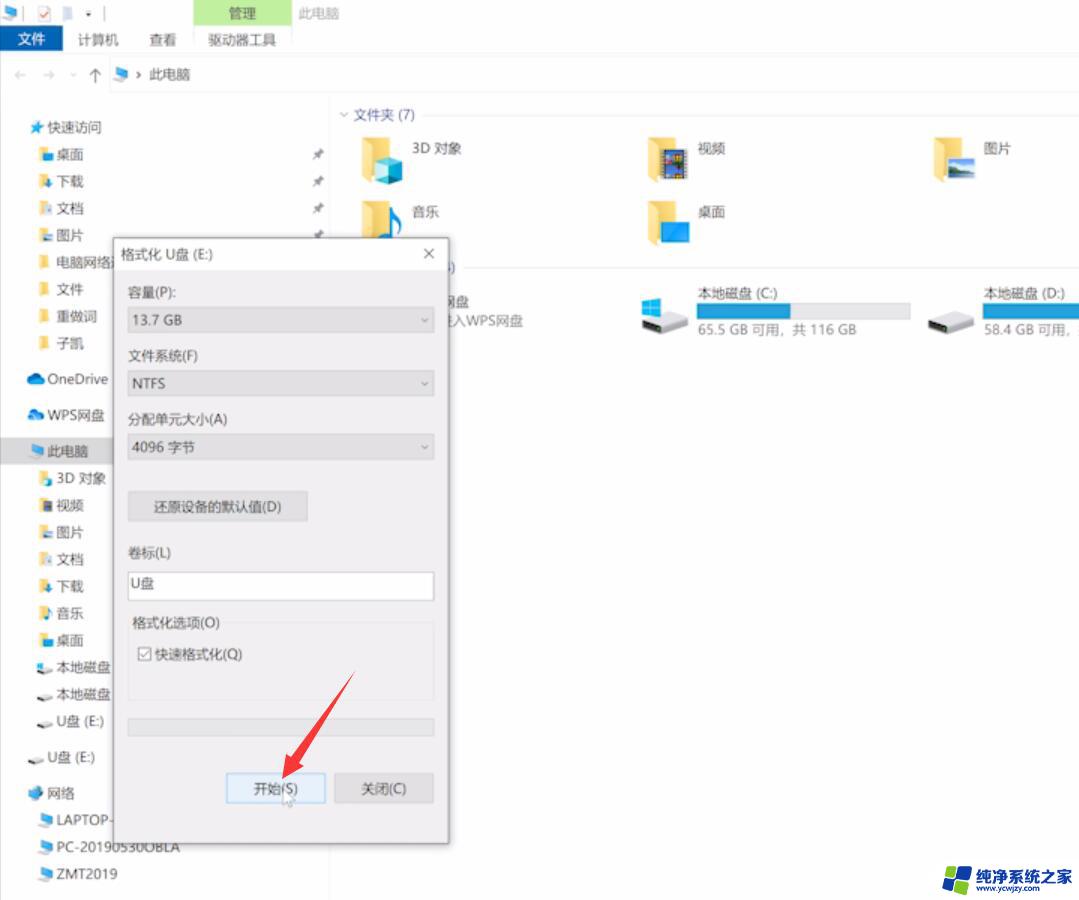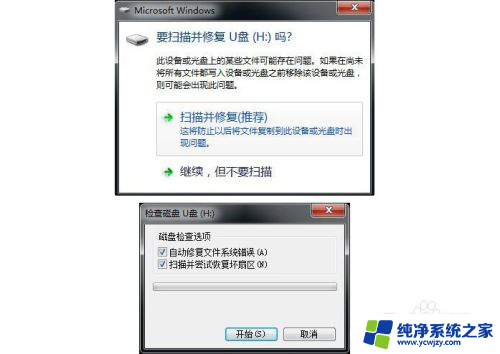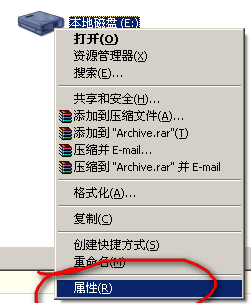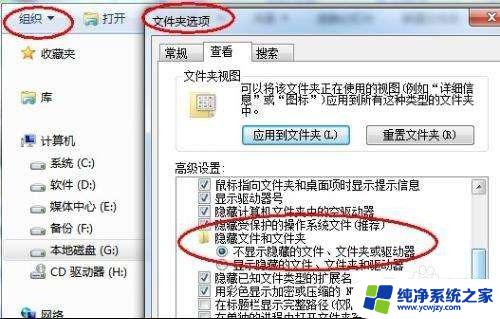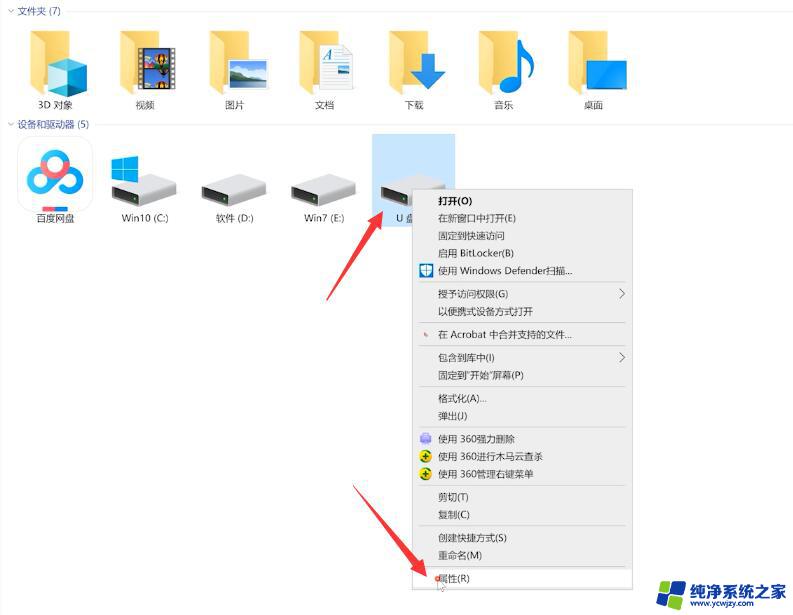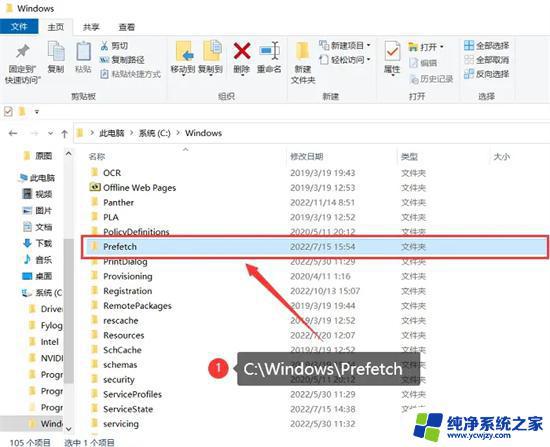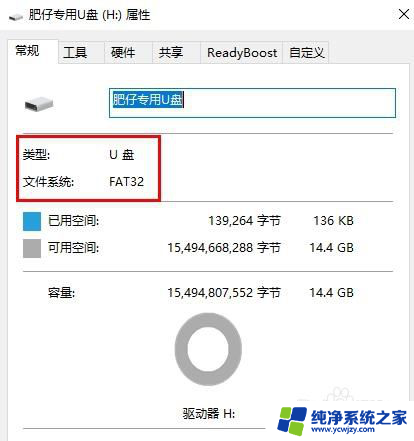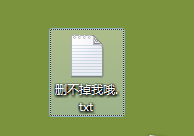u盘里的文件删除不了怎么办
在使用U盘存储文件时,有时候我们会遇到无法删除文件的情况,这可能是由于文件被占用或者权限不足等原因所致。要解决这个问题,可以尝试先关闭文件的占用程序,或者使用管理员权限进行删除操作。也可以尝试通过格式化U盘来清除文件。无论是哪种方法,都需要谨慎操作,以免造成数据丢失。
步骤如下:
1.在系统中打开电脑资源管理器,先选中 U 盘,如图所示
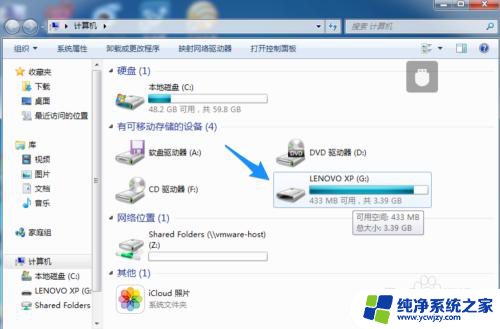
2.点击鼠标右键,在菜单中选择“属性”选项,如图所示
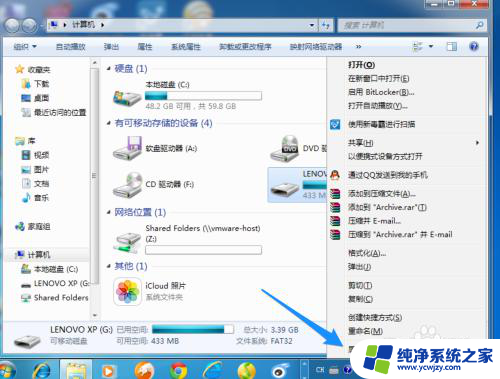
3.接着在属性窗口中请点击顶部的“工具”栏目,如图所示
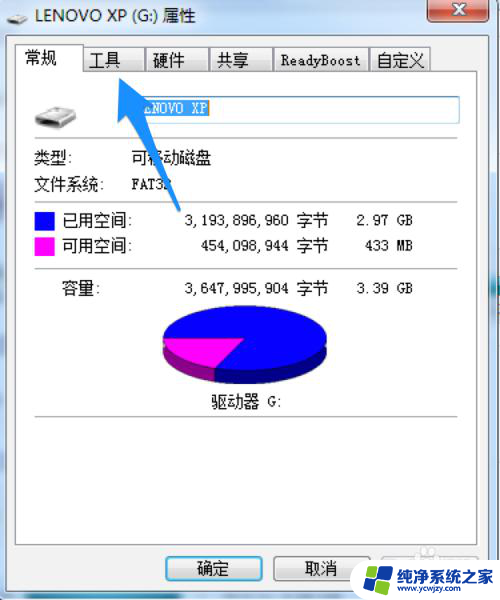
4.随后请在工具选项卡中点击“开始检查”按钮,如图所示
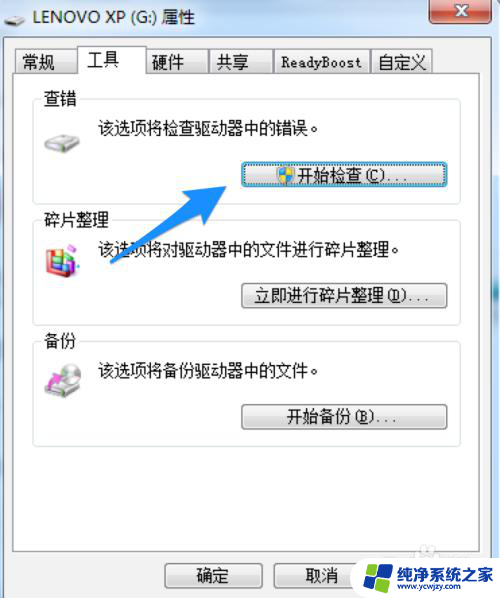
5.接下来请点击“开始”按钮,开始对 U 盘进行文件修复,如图所示
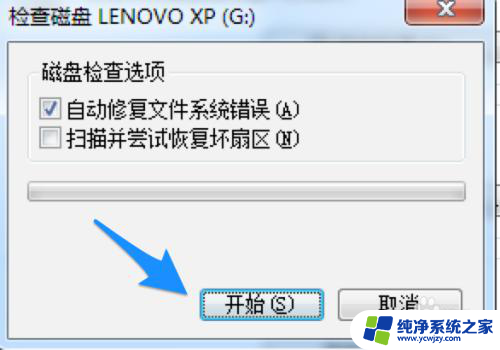
6.等待系统对 U 盘的文件系统进行修复,如图所示
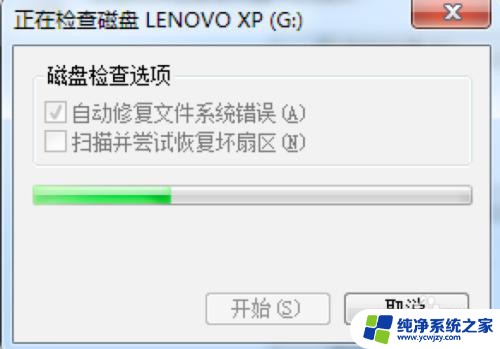
7.当修复完成以后,之前删除过的文件应该就会从 U 盘上消失了,并恢复文件所占用的空间。另外根据个人经验判断,如果 U 盘经常出现文件不能删除的情况,有可能是 U 盘有故障,还有可能会遇到文件出现损坏打不开的情况。一般正常情况下,从 U 盘上拷贝文件的话,速度大概是在9M每秒左右。如果速度在4M左右的话,很有可能就是 U 盘不行了,要出问题了,建议及时更换。

以上是关于如何解决无法删除U盘中的文件的全部内容,如果遇到这种情况,您可以按照以上操作来解决问题,操作简单快速,一步到位。